
Ver en compañía utilizando SharePlay y la app Apple TV en el Mac
Con SharePlay, puedes ver películas, series y eventos deportivos en directo compatibles en compañía mientras estáis en una llamada de FaceTime.
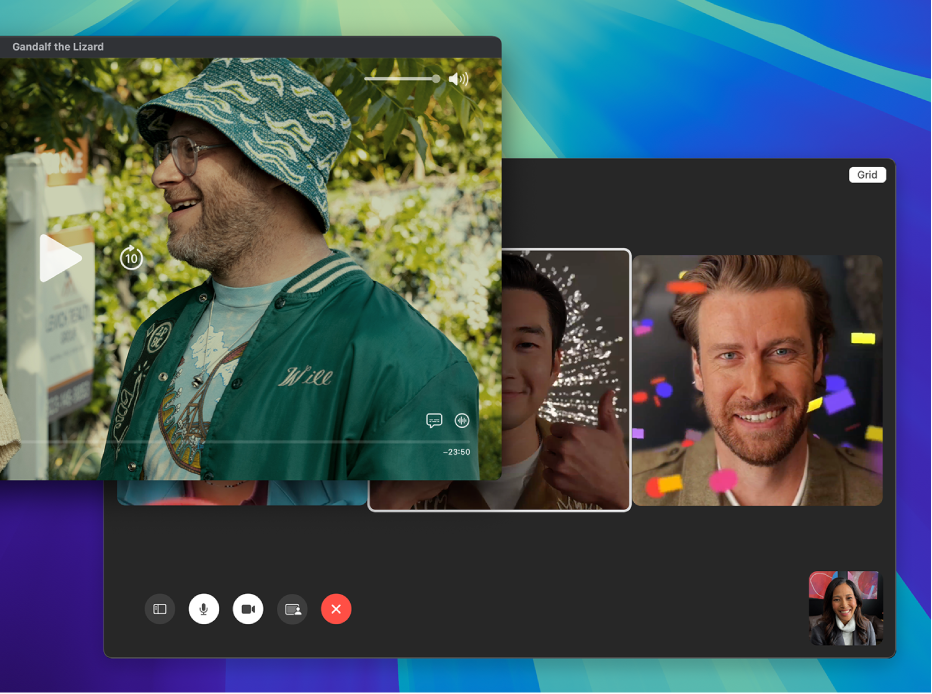
Nota: Apple TV+ (incluye Friday Night Baseball en algunos países o regiones), MLS Season Pass, los canales de Apple TV y algunas apps compatibles con SharePlay requieren una suscripción. Para ver una película, serie o evento deportivo en directo, todos los participantes deben tener acceso al contenido en su propio dispositivo, ya sea a través de suscripción o compra. Todos los dispositivos deben cumplir los requisitos mínimos del sistema. Puede que SharePlay no permita compartir algunas películas, series o eventos deportivos en directo con personas que se encuentren en otro país o región. Puede que FaceTime, algunas funciones de FaceTime y otros servicios de Apple no estén disponibles en todos los países o regiones.
Ver contenido en compañía utilizando SharePlay
Inicia o responde una llamada en la app FaceTime
 en el Mac.
en el Mac.Si quieres más información, consulta Realizar llamadas de FaceTime.
Empieza a ver una película, serie o evento deportivo en directo compatible en la app Apple TV
 en el Mac o en el dispositivo de algún otro participante en la llamada.
en el Mac o en el dispositivo de algún otro participante en la llamada.Si se te pregunta, haz clic en Ver en la app TV del Mac y, a continuación, haz clic en Unirme.
El vídeo se reproduce de forma sincronizada en todos los dispositivos conectados a la llamada de FaceTime. Todo el mundo puede utilizar los controles de reproducción en sus respectivos dispositivos para reproducir, pausar, rebobinar o avanzar rápido en tiempo real mientras la ventana de la app FaceTime se mantiene abierta en la pantalla.
Consejo: Puedes ordenar las ventanas para ver la llamada de FaceTime de vídeo a un lado de la pantalla y la película o serie al otro. Consulta Usar apps en Split View.
Para configurar los ajustes de SharePlay, haz clic en
 en la barra de menús de macOS.
en la barra de menús de macOS.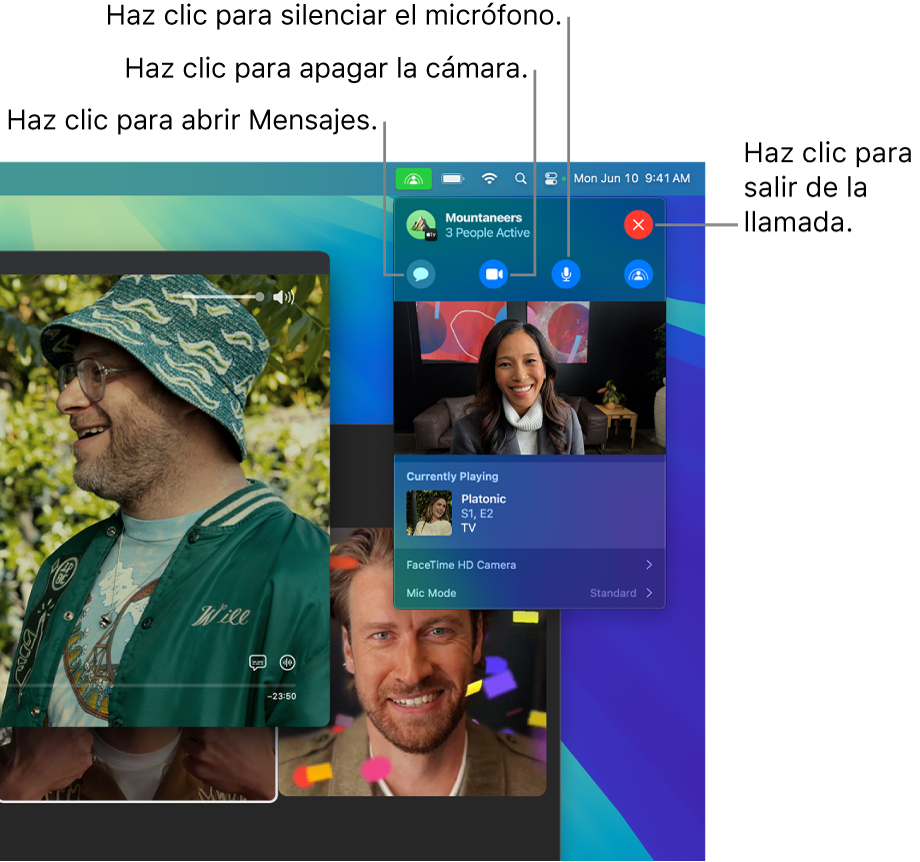
Transmisión de Platónico en la app Apple TV con una suscripción
Abandonar la llamada o la sesión de visualización compartida
Cualquier participante puede abandonar la llamada de FaceTime (pero seguir en la sesión compartida) o abandonar la llamada y la sesión compartida.
Ve a la app Apple TV
 en el Mac.
en el Mac.Mientras usas SharePlay, haz clic en
 en la barra de menús de macOS y, a continuación, haz clic en
en la barra de menús de macOS y, a continuación, haz clic en  .
.Realiza una de las siguientes acciones:
Abandonar la llamada de FaceTime pero seguir en la sesión de visualización compartida: Haz clic en Continuar.
Abandonar la llamada de FaceTime y la sesión de visualización compartida: Haz clic en “Salir de SharePlay”.
Nota: Si has iniciado la sesión compartida, al hacer clic en “Salir de SharePlay”, cierras la sesión compartida para todos los participantes.
Iniciar una conversación de texto en SharePlay
Al ver contenido en compañía con SharePlay, puedes iniciar fácilmente una conversación en Mensajes con todos los participantes.
Ve a la app Apple TV
 en el Mac.
en el Mac.Mientras usas SharePlay, haz clic en
 en la barra de menús de macOS y, a continuación, haz clic en
en la barra de menús de macOS y, a continuación, haz clic en  .
.Se abre la app Mensajes.
Introduce los mensajes en el campo de texto de la app Mensajes.
Añadir efectos de vídeo a la imagen de vídeo en SharePlay
Al ver una película o serie con SharePlay, puedes añadir efectos de vídeo o reacciones animadas al vídeo en vivo en la ventana de la app FaceTime.
Ve a la app Apple TV
 en el Mac.
en el Mac.Mientras usas SharePlay, haz clic en
 en la barra de menús de macOS y, a continuación, haz clic en
en la barra de menús de macOS y, a continuación, haz clic en  a la derecha de “Cámara FaceTime HD”.
a la derecha de “Cámara FaceTime HD”.Haz clic en uno o más efectos de vídeo:
Retrato: Desenfoca el fondo de tu vídeo de FaceTime.
Luz de estudio: Atenúa el fondo del vídeo de FaceTime y te ilumina la cara.
Reacciones: Activa efectos animados que creas usando gestos manuales. Consulta Utilizar las funciones de videoconferencia.
Fondo: Cubre el fondo de tu vídeo de FaceTime con un color plano.
Haz clic en
 para ocultar las opciones de efectos de vídeo.
para ocultar las opciones de efectos de vídeo.
Nota: Los efectos de vídeo requieren macOS 12 o posterior y un Mac con chip de Apple.
Ajustar la sensibilidad del micrófono en SharePlay
Durante una sesión de visualización compartida, puedes ajustar la sensibilidad del micrófono para aislar la voz con respecto al ruido de fondo, o bien para capturar todo el sonido a tu alrededor.
Ve a la app Apple TV
 en el Mac.
en el Mac.Mientras usas SharePlay, haz clic en
 en la barra de menús de macOS y, a continuación, haz clic en
en la barra de menús de macOS y, a continuación, haz clic en  a la derecha de Modo.
a la derecha de Modo.Haz clic en una opción de micrófono:
Estándar: No se aplica procesamiento a la señal del micrófono.
Aislamiento de voz: Los sonidos que no sean tu voz se filtran para excluirlos de la señal del micrófono.
Sonido de fondo: Se aumenta la sensibilidad para incluir todos los sonidos a tu alrededor.
Haz clic en
 para ocultar las opciones de micrófono.
para ocultar las opciones de micrófono.El modo de micrófono seleccionado actualmente se muestra a la izquierda de la flecha desplegable.
Nota: El procesamiento de micrófono requiere macOS 12 o posterior y un Mac con chip de Apple.
Utilizar AirPlay para enviar a un Apple TV lo que estás viendo en SharePlay
Puedes utilizar AirPlay para enviar lo que estás viendo en SharePlay en el Mac a un Apple TV conectado a la misma red.
Ve a la app Apple TV
 en el Mac.
en el Mac.Al usar SharePlay, mueve el puntero sobre la ventana del visor para mostrar los controles de reproducción, haz clic en
 y, a continuación, selecciona el Apple TV que quieras usar para ver el contenido.
y, a continuación, selecciona el Apple TV que quieras usar para ver el contenido.Nota: Las notificaciones de SharePlay y el acceso a los controles desde el centro de control en el Apple TV no están disponibles cuando se transmite desde un Mac.